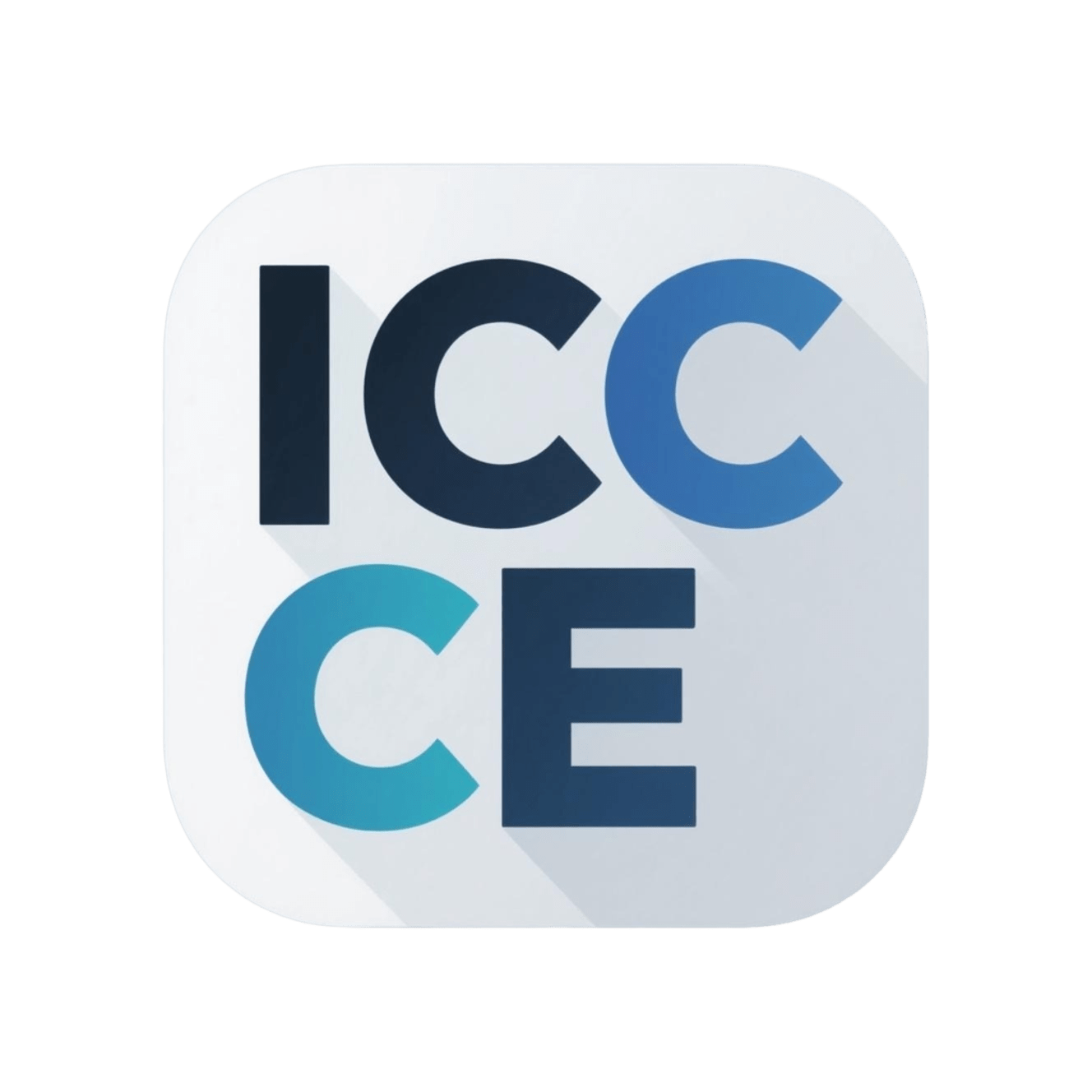使用指南
更新: 10/3/2025, 2:22:46 PM 字数: 0 字 时长: 0 分钟
开始使用
尊敬的用户您好,欢迎使用 ICC CE,本教程适用于从未接触过 ICC CE 系列批注软件的新手或者是还在使用老版本的用户,教程将详细讲述应当如何正确使用 ICC CE 来避免一些问题,我们会对内容进行分区说明,以下是温馨提示:
- 本软件适用于 Windows7 及以上版本,且需要安装
.NET Framework4.7.2,如遇 win7 无法安装.NET Framework4.7.2请安装Windows6.1-KB3033929-x64(需要 Windows 7 Sp1)。
Windows6.1-KB3033929-x64:
https://www.microsoft.com/zh-CN/download/details.aspx?id=46078.NET Framework4.7.2:
https://dotnet.microsoft.com/zh-cn/download/dotnet-framework/net472
如果您尝试下载失败,可尝试下载离线安装包
https://dotnet.microsoft.com/zh-cn/download/dotnet-framework/thank-you/net472-offline-installer
- 如遇问题请至ICC CE GitHub issues分区:
https://github.com/InkCanvasForClass/community/issues - 您既然已经看到了本教程,我们相信您拥有一定的知识查找能力,我们相信您可以找到我们其他的相关链接,这里就不再一一展示。
设置区:
首先,请在软件主页面找到工具选项,然后点击里面的设置选项,然后,你可以看见设置界面如图所示:
提示
在这个区域,您会看到模式切换和新设置的相关按钮,这两个功能正在开发中!
有关启动的相关设置:
在启动分区,您可以找到,有关自动更新与窗口无焦点化和开机启动及软件启动时的操作的相关选项。
本软件提供两个更新通道,分别是稳定版和测试版,稳定版提供可靠更新,测试版提供新功能抢先体验,可以按需选择更新通道。
信息
如果更新时遇到问题请尝试使用版本修复功能,如果当前版本存在问题可以尝试使用历史版本回滚功能进行回滚。
信息
窗口无焦点化可能导致部分置顶问题,配合窗口置顶食用效果更佳。
有关画板和墨迹的相关设置:
在画板和墨迹分区,您可以看到有关于画板设置的相关选项。
- 如果您使用触摸设备或者数位笔时发现光标不显示,请尝试打开
光标显示功能;- 如果您的设备存在压感问题,请尝试打开
屏蔽压感功能;压感触屏功能用于在没有压感的设备上模拟压感;- 推荐启用
退出画板模式后隐藏墨迹可以提升使用体验;- 您可以在
绘制圆的时候显示圆心位置,直接打开对应选项开关即可;- 新增的
墨迹渐隐在批注子面板中快捷开启,此功能用于您想要让墨迹短暂显示在画布上。
信息
如果您不清楚您在做什么时,该分区中除橡皮大小及上述推荐操作之外的设置不推荐修改,否则可能会影响软件的使用体验。
警告
插入图片功能目前存在一点问题,请用户酌情调整设置。
有关手势的相关设置:
在手势分区,您可以看到有关于软件手势的有关选项。
1.
双指移动功能默认启用,如果您不需要请关闭;2.如果您发生了触摸使用过程中,批注变为橡皮且切换不回去的情况,请关闭手掌擦功能。
有关墨迹纠正的相关设置
在墨迹纠正分区,您可以看到有关于墨迹识别与直线自动拉直的有关选项。
如果您认为自动拉直的判定过于严苛,请适当调高自动拉直的灵敏度。
信息
如果您不需要墨迹纠正功能请关闭此项,此项可能会给您的计算机带来额外的性能开支。
有关崩溃后操作的相关设置:
在崩溃处理分区,您可以看到有关于软件遇到崩溃采取的措施的有关选项。
提示
推荐启用此功能,以降低您在使用过程中的异常崩溃带来的影响。
有关于PPT联动的相关设置
在PPT联动分区,您可以看到有关于软件与演示文稿联动的有关选项。
1.你可以在此处修改您的翻页控件的位置与颜色以及是否显示页码;
2.您可以在此设置使用幻灯片放映时的相关手势;
3.您还可以设置有关放映状态下的墨迹与截屏的相关功能;
4.您还可以找到有关幻灯片提示的相关内容,如果您不需要可以关闭这几项功能,部分在进入PPT放映后生效; 5.新增的PowerPoint联动增强功能用于提前拉起PowerPoint进程,但是会导致启动PowerPoint时无动画,有一定的加快启动速度的作用,可以使联动更稳定; 6.WPS支持会影响WPP进程查杀功能,必须同时启用才能达到支持WPS较稳定联动的效果。 7.开启长按翻页支持获得更好的翻页体验哦~
危险
不建议WPS与PowerPoint一同使用,可能导致软件不稳定,如果您使用时出现无法联动的情况的话请参考下面的提示。
信息
如果你发现PPT在使用时OfficeCOM损坏导致软件无法进行PPT联动时请参考这个链接【点击此处以跳转】。
警告
当前的PPT墨迹管理支持多开PPT,但是可能会出现一些意料之外的墨迹管理问题;当然,当前的PPT按钮预览会在您启用显示页码按钮后出现一定的向中偏移。
有关于高级设置的相关设置
在高级设置分区,您可以看到有关于屏幕触摸、日志、软件关闭提醒、实验性功能的有关选项,请按需修改。
- 如果您在使用过程中发生了屏幕DPI变动,您可以尝试打开
ForceFullScreen功能;分辨率变动,您可以尝试打开ResolutionChangeDetection功能;- 可在手指触摸画板时显示圆形橡皮或手掌触摸画板时显示的橡皮比手掌大很多时调整触摸倍率,使用笔尖点击软件对应的矩形区域可以估算触摸倍率;
3.如果您的设备为红外触摸并且使用时遇到问题请尝试打开四边红外模式; 4.AvoidFullSrceenHelper功能可以使软件画布压缩到非任务栏区域。
信息
不推荐用户修改日志和备份相关内容。
有关于自动化的相关设置
在自动化分区,您可以找到有关程序自动化的相关功能。
1.您可以在此找到有关使用其他软件时自动收纳的相关信息;
2.您可以在此找到有关使用软件时自动查杀其他软件的相关信息;
3.您还可以找到有关墨迹保存和收纳模式自动化的相关信息; 4.新增的悬浮窗拦截会使您的性能开销变大,您需要按需开启; 5.新增的文件关联功能可以帮助您快速打开墨迹文件。
信息
自动化相关内容您可以按需修改。
有关随机点名的相关设置
在随机点名分区,您可以找到有关于随机点名功能的相关设置。
1.您可以设置随机点名的持续显示时间和导入名单功能;
2.您可以配置直接调用外部软件的点名功能;
3.您还可以配置有关点名背景的相关功能; 4.这里还管理着您的计时器的相关设置,您可以按需修改。
提示
该功能需要用户安装Classisland并且配置islandcaller插件。
有关个性化的相关设置
在个性化分区,您可以找到有关个性化的相关功能。
1.您可以在此找到有关浮动栏更换图标和自定义图标的相关设置;
2.您可以在此管理您的浮动栏的大小与透明的;
3.您可以在此管理您的白板页面的大小及内容显示;
4.您可以在此修改有关调色板中的笔尖模式的控件是否显示;
5.您可以在此管理是否启用侧边栏的快速面板和快速面板的展开按钮;
6.您可以在此管理浮动栏的按钮显示;
7.您可以在此管理您的软件主题及启动动画;
8.您可以在此调整软件的深浅主题。
提示
软件支持快捷调色盘显示,你可以在浮动栏按钮显示>快捷调色盘显示模式调节。调色模式包括单行显示(6色)和双行显示(8色),请按需选择
有关关于的相关信息
在关于分区,您可以找到有关版本信息,您的设备码,自动更新分级,开发者,仓库链接及开源协议相关信息
1.在此您可以找到您软件当前的版本号;
2.您可以找到有关您设备的ID及更新分级相关信息;
3.您可以在此找到有关开发者的相关信息;
4.您可以找到有关仓库及开源协议的相关信息。
危险
请不要试图篡改您的设备ID及更新分级,但是您的历史版本回滚功能及版本修复功能不受更新分级影响。
功能区:
这里将会引导您使用软件的一些功能。
初始状态
当你打开软件时您会看到一个浮动栏,本区域将向您介绍浮动栏上部分功能是如何使用的:
- 如果你需要使用白板,请点击
白板按钮 - 当你点击
批注按钮时,浮动栏将会展开并进入画板模式,如图所示:
- 点击
工具按钮以使用软件的其他功能
画板模式
处于画板模式下您可以进行书写,擦除,选中,几何绘制等多项操作。
接下来将对其中的常规操作进行讲解:
- 单击批注按钮可以调整画笔颜色、粗细等参数。
- 软件支持两种橡皮,分别为
面积擦和线擦,面积擦为在面积范围内擦除,而线擦为逐笔画式的擦除。此外,你也可以像在使用希沃白板那样在绘制模式下用手掌擦除。如果你在使用手掌擦除遇到问题,请前往先前的设置区查看有关讲解。【点击此处以跳转】 - 套索选功能可以移动选中的墨迹,调整墨迹粗细、大小等。(仅触摸时可以使用克隆功能对墨迹进行克隆。)
- 清空与清并鼠,该功能适用于清空屏幕上的墨迹和清空墨迹后自动恢复至选择状态。
- 本软件有丰富的几何图形预设,您可以点击软件上面的“几何按钮”使用。
提示
软件支持快捷调色盘显示,请前往此处查看如何启用该功能。
白板模式
处于白板模式时您可以使用白板模式下独有的一些功能。
接下来将对其中的常规操作进行讲解:
- 当您进入白板模式后您可以自行设置有关白板背景颜色。
在白板模式可以使用手势对墨迹进行操作,也可以启用多指书写模式以此来支持多个手指同时书写。
您还可以使用插入图片功能将图片插入到白板,图片插入功能支持本地图片插入和截图插入。
警告
该功能目前存在问题,请您谨慎使用。(其实已经修好了)
- 您可以在此新增白板的页数和选择您要跳转到的白板页数。
其他功能与常规画板模式相差不多,这里不再一一赘述。
PPT放映模式
该模式是基于画板模式的,仅在PPT放映操作上有所区别。
在左右两侧您可以看到翻页控件,该翻页控件可调,详情请参阅【点此跳转】
在放映时您还可以看到相应的退出按钮用于结束放映